輕鬆在 Excel 中創建預測圖表
Kutools for Excel
為 Excel 增添 300 多種
強大功能
預測圖表可用於預測未來的數據趨勢。然而,Excel 並未提供內建功能來創建預測圖表,通常您需要創建一個折線圖並手動進行格式化,直到它看起來像預測圖表,這對我們來說非常耗時。在此強烈推薦 Kutools for Excel 的 預測圖表 工具,幫助您快速在 Excel 中創建兩種預測圖表。

在 Excel 中創建普通預測圖表
準備三列:系列名稱列、實際值列和預測列。然後按照以下步驟在 Excel 中創建普通預測圖表。

1. 點擊 Kutools > 圖表 > 類別對比 > 預測圖表。
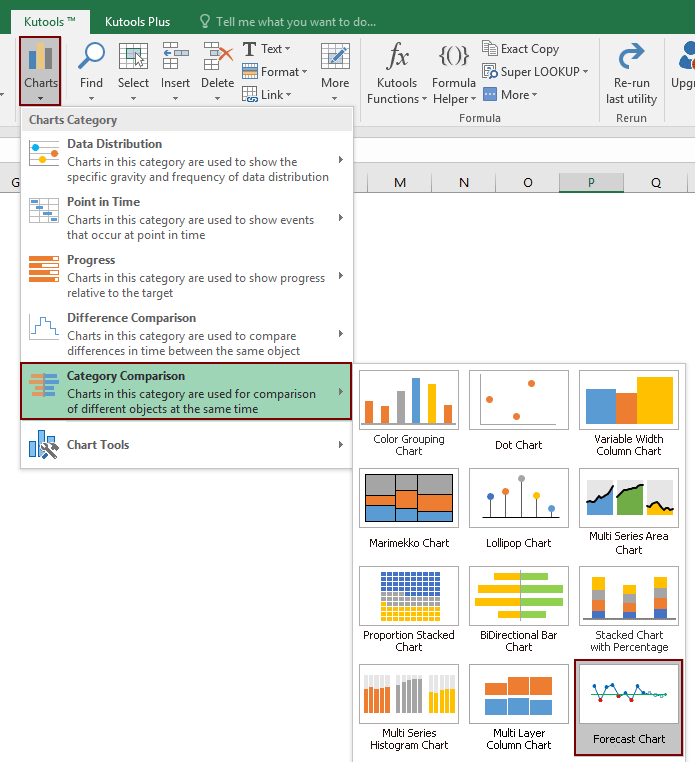
2. 在預測圖表對話框中,請按如下配置:
提示:如果您選擇整個數據區域然後啟用該功能,系統將自動識別並填充到相應的框中。
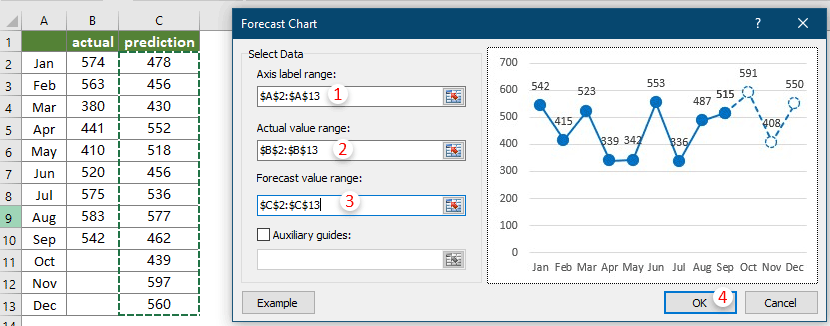
注意:
然後會創建一個普通的預測圖表,如下方截圖所示。
在圖表中:
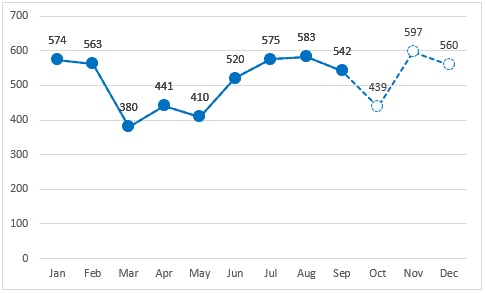
在 Excel 中創建帶有輔助參考線的預測圖表
在創建帶有輔助參考線的預測圖表之前,您需要準備一個系列名稱列、一個實際值列、一個預測值列和一個輔助參考值(見下方截圖),然後按照以下步驟應用該功能來創建圖表。
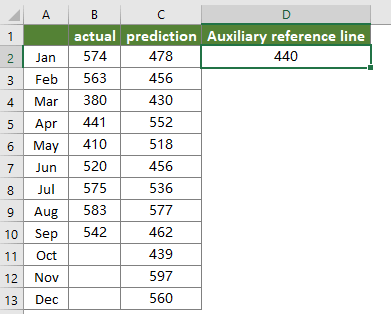
1. 點擊 Kutools > 圖表 > 類別對比 > 預測圖表。
2. 在預測圖表對話框中,請按如下配置:
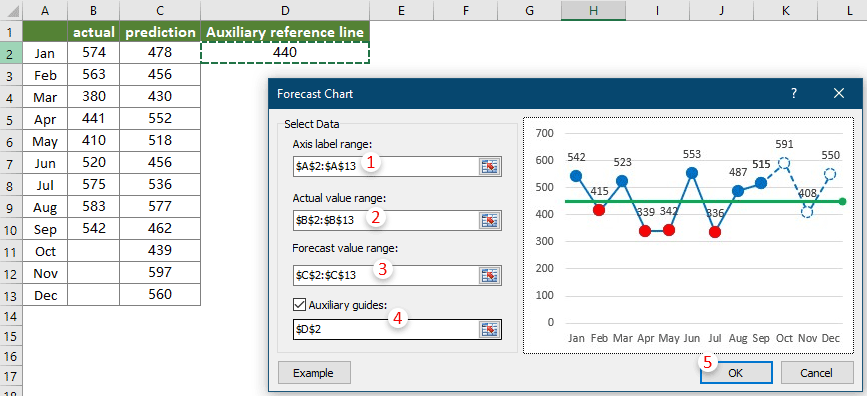
注意:
然後圖表完成如下方截圖所示。
在圖表中:

推薦的生產力工具
Office Tab:在 Microsoft Office 中使用便捷的標籤,就像 Chrome、Firefox 和新的 Edge 瀏覽器一樣。透過標籤輕鬆切換文件 — 不再有凌亂的視窗。了解更多...
Kutools for Outlook:Kutools for Outlook 提供 100 多種強大的功能,適用於 Microsoft Outlook 2010–2024(及更高版本)以及 Microsoft 365,幫助您簡化電子郵件管理並提高生產力。了解更多...
Kutools for Excel
Kutools for Excel 提供 300 多種進階功能,協助您在 Excel 2010 – 2024 和 Microsoft 365 中簡化工作流程。上述功能只是眾多省時工具中的一個。

